Jak se přihlásit do dvou nebo více Skype účtů najednou

Skype nenabízí jasný způsob, jak používat více účtů najednou. Nemusíte se odhlašovat a přihlašovat se k němu - můžete se přihlásit do libovolného Skype účtu, jaký chcete prostřednictvím webových, Windows, Mac nebo Linux Skype aplikací.
To může být užitečné, pokud máte samostatné účty Skype pro osobní potřebu a práci, například. Žádné takovéto triky nejsou k dispozici pro Android, iPhone nebo iPad - v aplikacích Skype pro mobilní telefony jste uvízl jediný účet.
Web
SOUVISEJÍCÍ: Jak se přihlásit do více účtů na stejném webu Jednou
To se stalo snadnější, když je k dispozici webová verze programu Skype. Webová verze dokonce podporuje hlasové a video rozhovory v systémech Windows a Mac OS X.
Pokud již ve svém počítači běžíte Skype, stačí jednoduše otevřít webovou aplikaci Skype web.skype.com a přihlásit se sekundárním Uživatelský účet. Pak budete používat dva různé účty Skype současně.
Chcete-li použít ještě více uživatelských účtů, můžete otevřít režim prohlížení inkognito nebo soukromého prohlížeče prohlížeče a přihlásit se do služby Skype odtud - můžete mít jeden účet přihlášen v normálním režimu procházení a druhý v režimu soukromého prohlížení. Nebo použijte několik různých webových prohlížečů (nebo dokonce i profily prohlížeče), abyste se přihlásili na libovolný počet účtů, které chcete v programu Skype pro web.
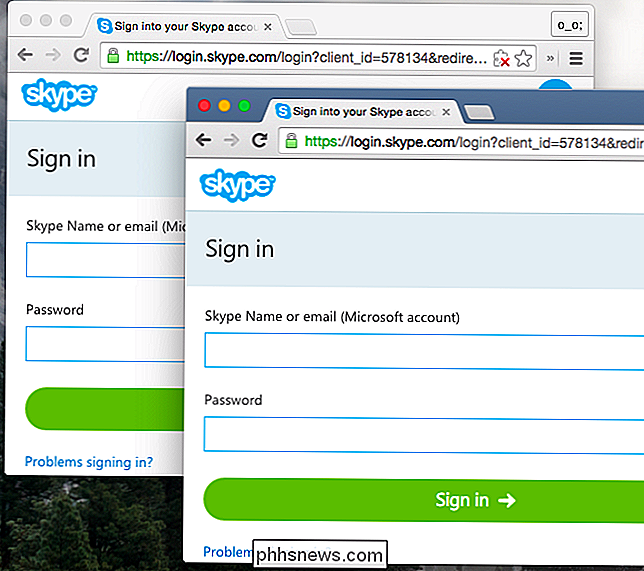
Windows
Chcete-li spustit druhou aplikaci Skype v systému Windows, stiskněte klávesu Windows Key + R otevřete dialogové okno Spustit, zkopírujte a vložte níže uvedený příkaz a stiskněte klávesu Enter.
V 64bitové verzi systému Windows - pravděpodobně používáte 64bitovou verzi systému Windows - spusťte následující příkaz:
"C: Program Files Skype Skype Skype " / sekundárníNa 32bitové verzi systému Windows spusťte následující příkaz: (Pokud jste Skype namísto výchozí nainstalovali do jiné složky v počítači, budete muset změnit výše uvedené příkazy tak, aby ukazovaly na soubor Skype.exe počítač.) Pro usnadnění tohoto úkolu můžete vytvořit zástupce. Otevřete okno Průzkumník souborů nebo Průzkumníka a přejděte na 64bitovou verzi systému Windows nebo "C: Program Files Skype Phone " v adresáři "C: Program Files (x86) Skype Phone " -bit verze. Klepněte pravým tlačítkem myši na soubor Skype.exe a vyberte Send to> Desktop (vytvořit zástupce). Přejděte na plochu, klepněte pravým tlačítkem myši na vytvořenou zkratku Skype a vyberte Vlastnosti. Do pole Cíl přidejte / vedlejší do konce. Například na 64bitové verzi systému Windows by měl vypadat takto: "C: Program Files (x86) Skype Phone Skype.exe" / sekundární Mac Místo vytvoření nového uživatelského účtu pro Skype můžete spustit další kopie Skype na stejném uživatelském účtu a každou z nich uvést do jiné složky s daty. Spusťte terminál a spusťte následující příkaz: open -na /Applications/Skype.app --args -DataPath / Users / $ (whoami) / Library / Application Support / Skype2 Linux skype -s Spusťte příkaz znovu a otevřete ještě další instance Skype. Stejně jako v systémech Windows a Mac se můžete přihlásit do každého okna Skype se samostatným uživatelským účtem. Chcete-li to provést na zařízeních iPhone, iPad nebo Android, musíte se přihlásit do jednoho účtu ve Skype před přihlášením další. V Androidu ani v systému iOS nelze spustit více aplikací Skype najednou.Tento proces můžete zopakovat a otevřít třetí, čtvrtou a další další kopie Skype. Přihlaste se ke každému oknu Skype pomocí nového účtu.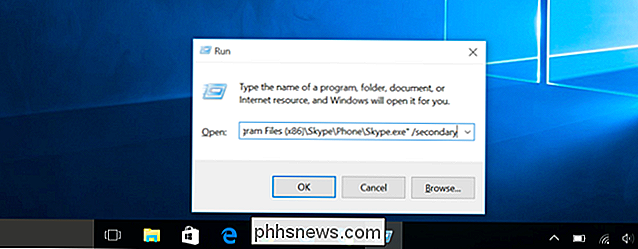
Skype (druhý účet) ". Poklepáním na tuto zkratku můžete otevřít další instance služby Skype.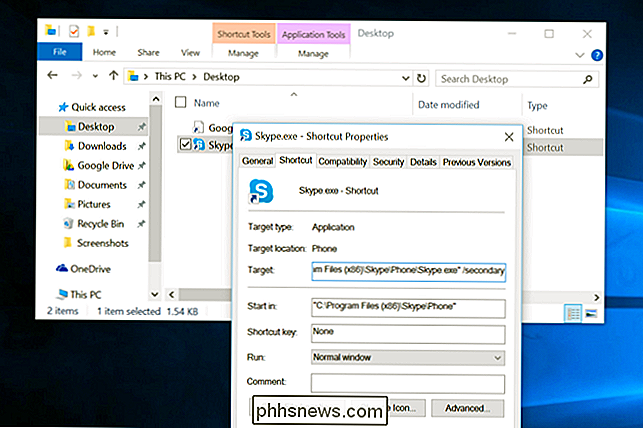
Skype nenabízí vestavěný způsob, jak to provést v systému Mac OS X, jako to dělá ve Windows. Běžné metody doporučujeme použít příkaz "sudo" ke spuštění aplikace Skype jako kořenového (administrátorského) účtu - nedělejte to, je to velmi špatný nápad na zabezpečení. Můžete vytvořit sekundární uživatelský účet pro každou verzi Skype, kterou chcete použít, ale je tu lepší, čistší volba, která umožňuje, aby každý program Skype byl spuštěn pod stejným uživatelským účtem.
Skype, nahraďte "Skype2" pomocí Skype3 a znovu spusťte příkaz. Opakujte tento proces tolikrát, kolikrát budete potřebovat. Děkuji Matthewovi Scharleyovi za Super User za tento trik.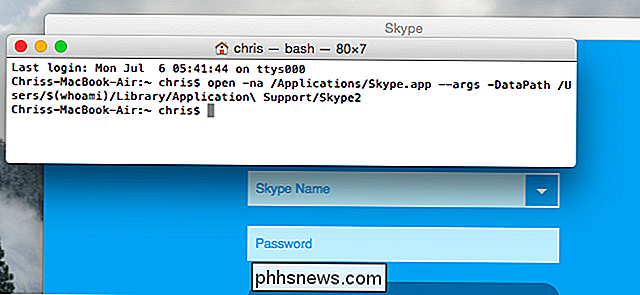
Skype také nabízí "sekundární" volbu v Linuxu. Chcete-li otevřít jinou instanci Skype, spusťte terminál (nebo stisknutím Alt + F2 otevřete dialogové okno pro spuštění počítače) a spusťte jeden z následujících příkazů:
skype -secondary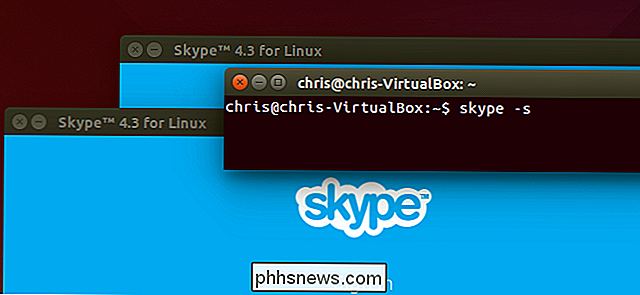

Odstraňování problémů Nelze se připojit k Internetu v systému Windows
Máte problémy s připojením k Internetu na počítači se systémem Windows? Systém Windows poměrně dobře určuje, zda v systému Windows existuje problém, který brání počítači, aby měl přístup k Internetu a opravoval jej, avšak ne všechny problémy s internetem souvisejí s počítačem.Předtím, než se počítač může d

Jak nakonfigurovat, používat a zakázat Siri v MacOS Sierra
Pokud jste uživatel Mac, který je strašně mimo smyčku, pravděpodobně víte, že Siri dorazil na nejnovější verzi Apple vlajkovou lodí OS: MacOS Sierra. Naštěstí se Siri může snadno zapnout a vypnout nebo nakonfigurovat podle vašeho přání. SOUVISEJÍCÍ: 26 Skutečně užitečné věci, které můžete udělat se Siri Existuje poměrně málo věcí, které můžete udělat se Siri, který má se vydal na Apple TV a dokonce Apple Watch.



